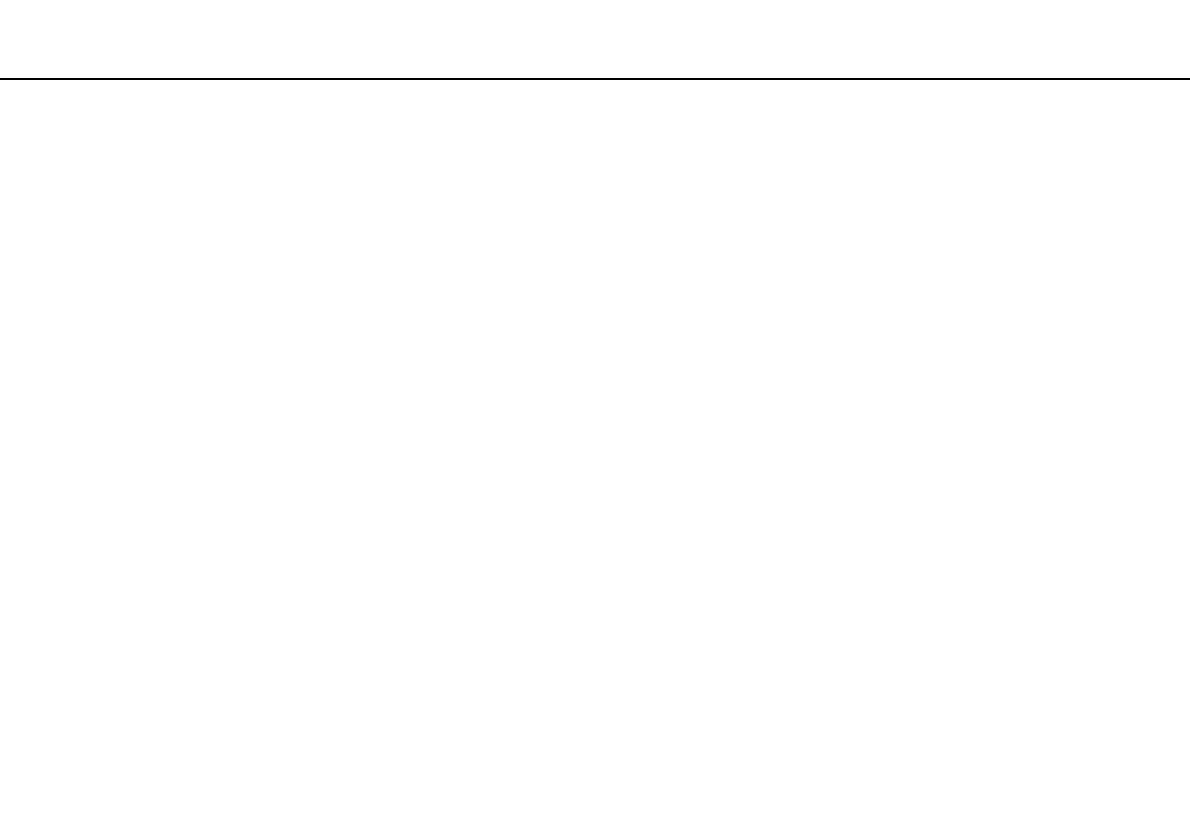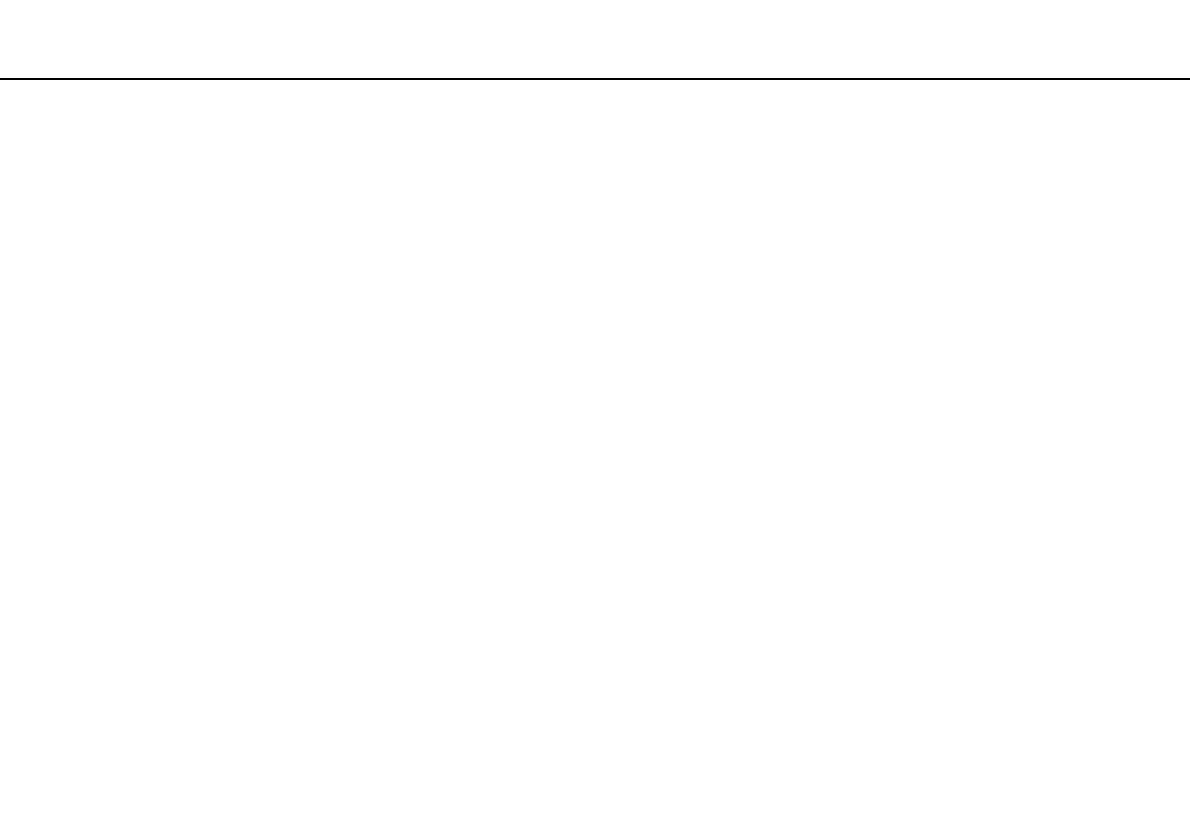
2
nN
Table des matières
Avant-propos ...................................................................... 4
Informations supplémentaires sur votre
ordinateur VAIO ............................................................ 5
Ergonomie..................................................................... 7
Mise en route ...................................................................... 9
Emplacement des commandes et des ports ............... 10
À propos des témoins lumineux .................................. 16
Connexion à une source d'alimentation ...................... 18
Utilisation du module batterie...................................... 20
Mise hors tension de l'ordinateur en tout sécurité....... 26
Utilisation des modes d'économie d'énergie ............... 27
Mise à jour de l'ordinateur........................................... 29
Utilisation de votre ordinateur VAIO ................................. 30
Utilisation du clavier .................................................... 31
Utilisation du pavé tactile ............................................ 33
Utilisation des boutons à fonctions spéciales.............. 34
Utilisation de la caméra numérique intégrée............... 35
Utilisation du lecteur de disque optique ...................... 36
Utilisation de « Memory Stick »................................... 43
Utilisation d'autres modules / cartes mémoire............. 49
Utilisation d'Internet..................................................... 55
Utilisation du réseau (LAN) ......................................... 57
Utilisation du LAN sans fil ........................................... 58
Utilisation du WAN sans fil ..........................................65
Utilisation de la fonction Bluetooth ..............................69
Utilisation de l'authentification d'empreinte..................74
Utilisation du TPM .......................................................81
Utilisation de périphériques...............................................91
Connexion d'une station d'accueil ...............................92
Connexion de haut-parleurs externes ou
de casque ..................................................................100
Connexion d'un écran externe...................................101
Sélection du mode d'affichage...................................108
Utilisation de la fonction Moniteurs multiples.............109
Connexion d'un microphone externe .........................111
Connexion d'un périphérique USB ............................112
Connexion d'un périphérique i.LINK ..........................114
Personnalisation de votre ordinateur VAIO.....................116
Sélection du mode de performance...........................117
Définition du mot de passe ........................................119
Utilisation d'Intel
®
VT.................................................131
Utilisation de VAIO Control Center ............................132
Utilisation de VAIO Power Management ...................134
Modification de la langue d'affichage.........................136
Configuration de votre modem ..................................137
Protection du disque dur............................................138